在快节奏的现代生活中,截屏功能已成为智能手机使用中的一项基本操作。无论是记录重要信息、分享精彩瞬间还是进行图文编辑,截屏都能让我们更加高效地使用iPhone。本文将详细介绍如何在不同型号的iPhone上实现快捷截屏,让你轻松掌握这一实用技能。
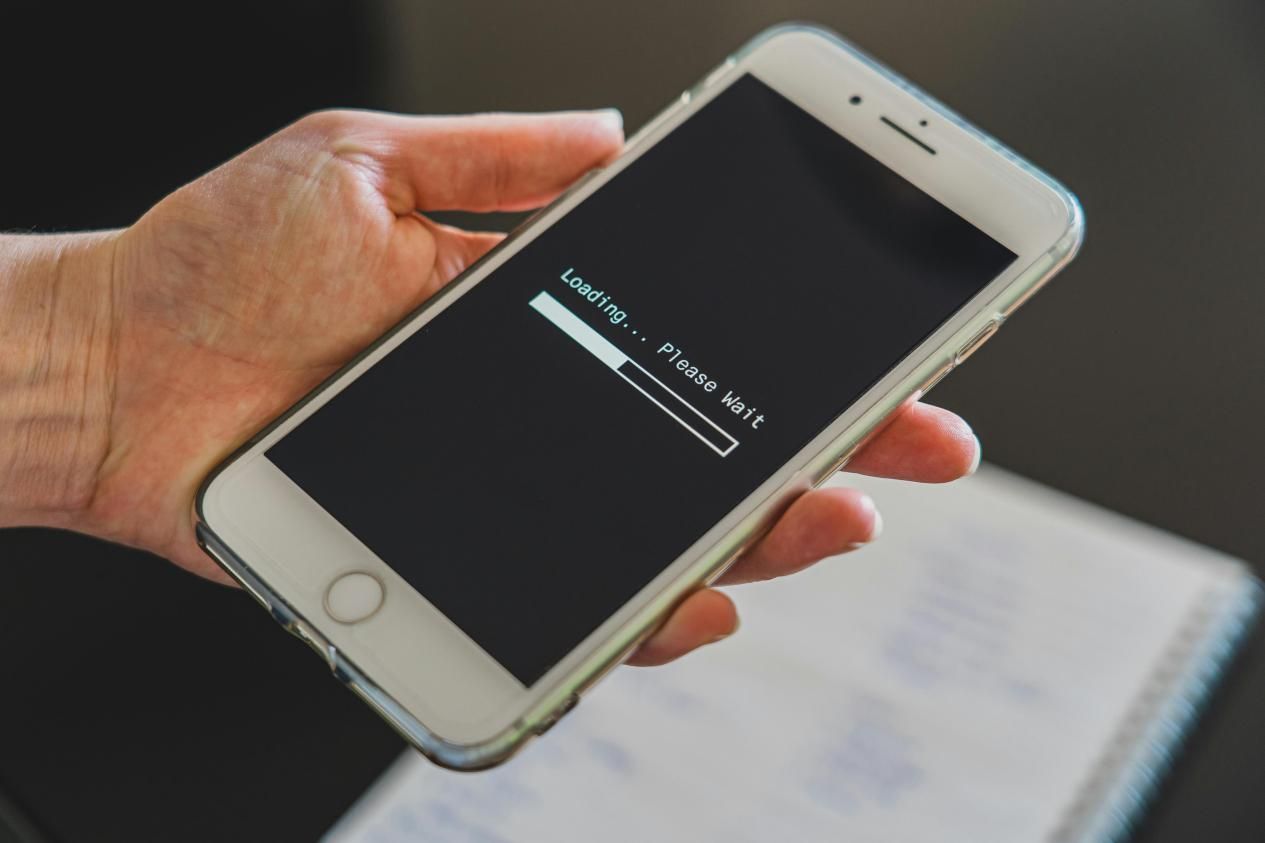
一、iPhone X及以后机型的背部轻点截屏
对于拥有iPhone X及以后机型的用户来说,苹果提供了一种非常便捷的截屏方式——通过轻点手机背部两下来实现。这一功能的设置方法如下:
1.首先,打开“设置”应用,这是iPhone中用于调整各种系统参数的核心位置。
2.接下来,找到并点击“辅助功能”。辅助功能是iPhone中一个强大的设置区域,旨在帮助用户更好地使用设备。
3.在辅助功能菜单中,向下滚动并找到“触控”选项,点击进入。在触控设置中,你会看到“轻点背面”字样。点击它,你将进入一个新的设置界面。
4.在这里,你可以选择“轻点两下”选项,并将其设置为“截图”。完成这一设置后,你就可以通过轻点手机背部两下来快速截屏了。
这一功能特别适合那些需要频繁截屏,但又不想频繁移动手指到屏幕上的用户。无论是在观看视频、玩游戏还是进行其他单手操作时,背部轻点截屏都能提供极大的便利。

二、轻点屏幕截屏的通用设置
如果你的iPhone型号不支持背部轻点截屏,或者你担心这一操作可能会造成误触,那么还可以选择另一种截屏方式——通过轻点屏幕两下来实现。设置方法如下:
1.打开“设置”应用,进入“触控”选项,在触控设置中,找到并点击“辅助触控”,在菜单中,选择“触控”选项。
2.接下来,找到并选择“轻点屏幕2下截屏”。这样一来,你就可以通过在屏幕上轻点两下来快速截屏了。
这一方法适用于所有型号的iPhone,无论你是在浏览网页、阅读电子书还是查看邮件,都能轻松实现截屏操作。
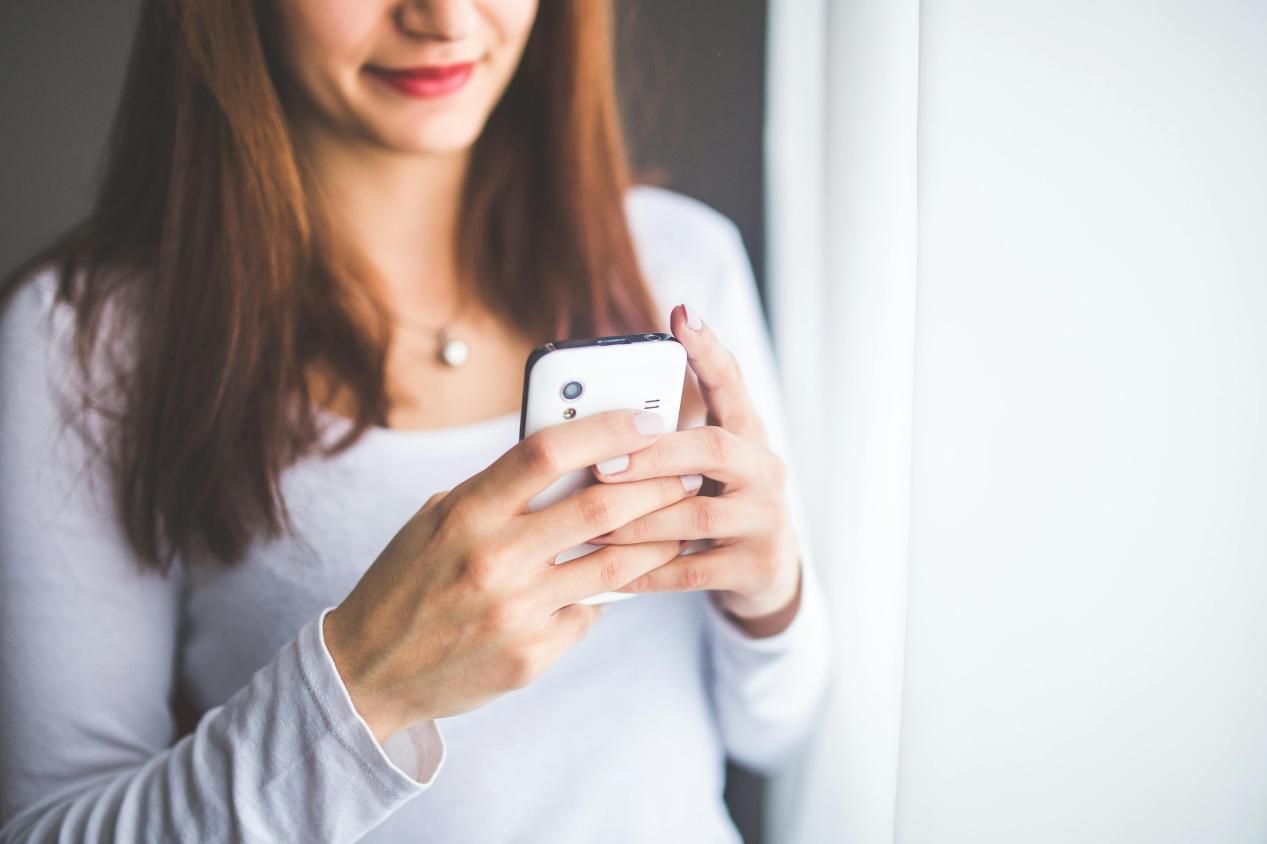
三、利用小圆点功能进行截屏
除了上述两种方法,iPhone还提供了一种通过小圆点功能来实现截屏的方式。这一功能特别适合那些担心误触屏幕截屏的用户。设置方法如下:
1.首先打开“设置”应用,进入“辅助功能”,在辅助功能菜单中,找到并点击“触控”选项。
2.选择“辅助触控”功能,在辅助触控的设置中,你可以自定义小圆点中的操作。选择添加“截图”功能,这样你就可以通过轻点小圆点两次来实现截屏了。
通过小圆点功能进行截屏,不仅可以避免误触,还能让你在任何情况下都能快速方便地进行截屏操作。
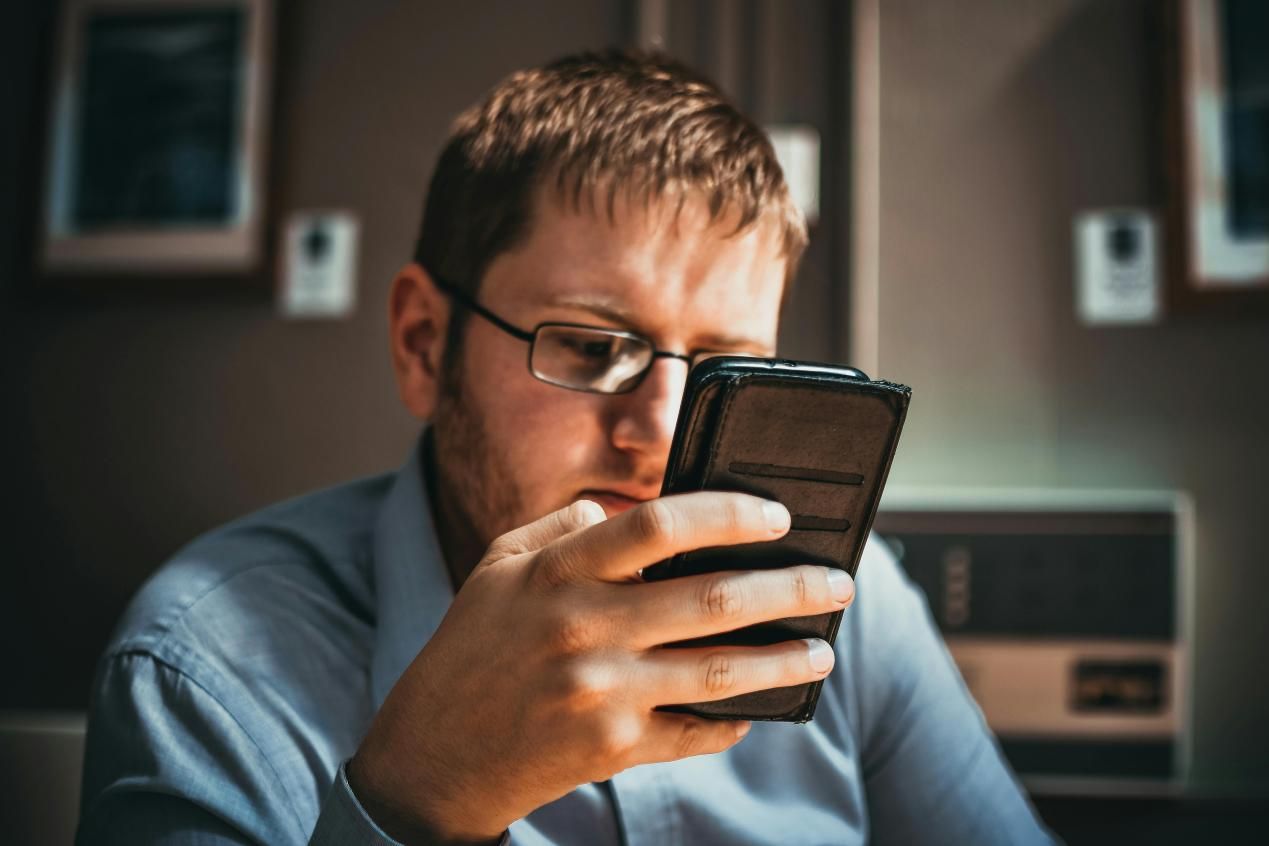
以上就是在不同型号的iPhone上实现快捷截屏的几种方法。无论你是哪种型号的iPhone用户,都能找到适合自己的截屏方式。掌握这些技巧后,你将能够更加高效地使用iPhone,无论是记录重要信息、分享生活点滴还是进行创意编辑,都能轻松应对。快去尝试这些方法,让你的iPhone使用体验更上一层楼吧!























 1246
1246

 被折叠的 条评论
为什么被折叠?
被折叠的 条评论
为什么被折叠?








